Жабық Word құжаттарын сақтаусыз қалпына келтіру бірнеше жолмен жүзеге асырылуы мүмкін. Олардың барлығы жүйенің кіріктірілген тетіктерін қолданады және қосымша бағдарламалық жасақтаманың қатысуын қажет етпейді.
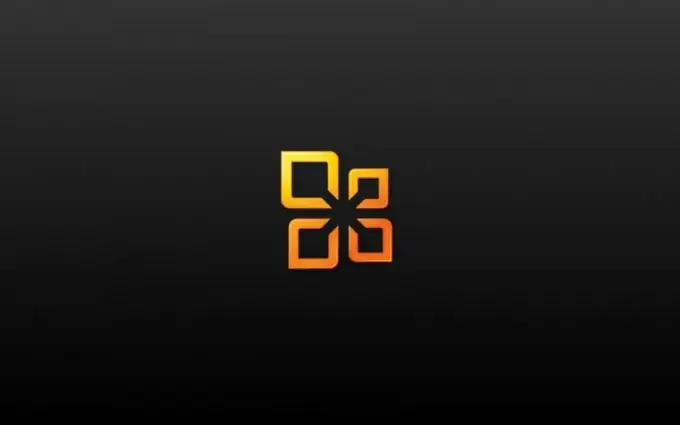
Қажетті
Microsoft Word 2003 немесе 2007
Нұсқаулық
1-қадам
Құжаттың түпнұсқасын табуға тырысыңыз. Ол үшін «Бастау» батырмасын басу арқылы жүйенің негізгі мәзірін ашып, «Көмекшіні пайдалану» батырмасын басу арқылы Іздеу көмекшісінің қызметтік бағдарламасын іске қосыңыз. Ашылған диалогтық терезеде «Барлық файлдар мен қалталар» тармағын көрсетіп, қалпына келтірілетін құжаттың атын тиісті өріске енгізіңіз. «Қайда іздеу керек» каталогынан «Менің компьютерім» опциясын таңдап, «Іздеу» батырмасын басу арқылы таңдалған әрекеттің орындалуын растаңыз.
2-қадам
Word файлдарына тән.doc кеңейтімін «Файл атауының бөлігі немесе бүкіл файл атауы» жолына енгізіп, файл атауын еске түсірмесеңіз, «Іздеу» батырмасын тағы бір рет басыңыз.
3-қадам
Екі рет басу арқылы «Себет» жұмыс үстелінің элементін ашыңыз және жоғарғы қызмет панелінің «Көру» мәзірін кеңейтіңіз. «Кесте» тармағын көрсетіп, «Белгілерді орналастыру» командасын қолданыңыз. «Жою күні» ішкі тармағын таңдап, қажетті құжатты табуға тырысыңыз.
4-қадам
Файлдың сақталған сақтық көшірмесін іздеу үшін «. Файл атауының бөлігі …» жолына *.wbk кеңейтімін теріп, «Табу» батырмасын басыңыз («Әрқашан сақтық көшірмені жасау» опциясы қосулы болғанда).
5-қадам
Автосақтау құжатының функциясын қолданғанда Microsoft Office мәзірін ашып, бағдарлама терезесінің жоғарғы қызмет тақтасында «Файл» мәзірін кеңейтіңіз. «Ашу» пәрменін және «Сөз құжаты» ішкі тармағын көрсетіңіз. Жаңа тілқатысу терезесіндегі көрсеткі батырмасын басыңыз және «Жабылған құжатты сақтамай күшпен қалпына келтіруге тырысу үшін Ашу және қалпына келтіру» опциясын пайдаланыңыз.
6-қадам
Сонымен қатар *.asd және *.tmp мәндерін «файл атауының бөлігі …» жолында құжат пен уақытша көшірмелер үшін сақтауға болатын орынды табу үшін қолданыңыз.
7-қадам
Құжатты күштеп қалпына келтіруге тағы бір әрекет жасау үшін Word қосымшасы терезесінің жоғарғы қызмет тақтасының «Файл» мәзірін кеңейтіп, «Ашу» командасын таңдаңыз. «Файлдар типі» каталогындағы «Барлық файлдар» опциясын қолданыңыз және ашылған диалог терезесінде қажетті файлды табыңыз. Төменгі көрсеткі түймешігін басып, Ашу және жөндеу тармағын таңдаңыз.






